Documenten direct in juiste map opslaan
Wijzig de standaard locatie die Word gebruikt bij het opslaan van Word documenten. Dit bespaart 10-tallen muisklikken per dag.
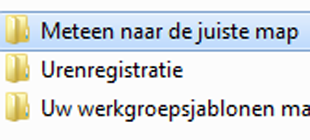
Zonder het te beseffen voer je elke dag onnodige handelingen uit bij het opslaan van Word documenten. Omdat Word bij installatie niet weet hoe het netwerk of computer is ingericht, wordt een standaard opslaglocatie ingesteld.
Werkinstructie
- Open >> Microsoft Word 2007
- Klik op de >> Office knop

- Klik op >> Opties voor Word

- Ga naar >> Geavanceerd

- Scroll naar beneden (bijna onderaan)
- Klik op >> Bestandslocaties

- Selecteer de regel met Documenten
- Deze staat meestal ingesteld op C:…….

- Druk op >> Wijzigen

- Selecteer de map waar je meestal de bestanden opslaat
- Bij bedrijven is dit vaak een centrale schijf met bestanden voor het hele bedrijf of de afdeling

- Druk op >> OK

- Je komt weer terug bij de bestandslocaties
- Druk hier ook op >> OK
- Daarna kom je in het scherm voor opties van Word
- Druk hier ook op >> OK
- Sluit Word af om de instellingen definitief weg te schrijven
Opslaan als naar juiste locatie
Wanneer een nieuw document wordt gemaakt en je kiest voor Opslaan Als (Sneltoets Word: F12), zal Word de map voorstellen die als standaard opslaglocatie is ingesteld. Je kunt dan uiteraard elke andere gewenste map kiezen.